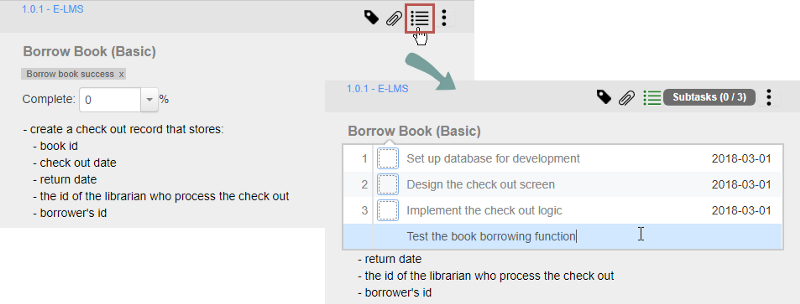Use Case 2.0 es un enfoque escalable y ágil que utiliza casos de uso para capturar requisitos e impulsar el desarrollo incremental de un sistema para cumplirlos. Le ayuda a comprender cómo se usará el sistema y lo guía a través del desarrollo de un sistema apropiado para ayudar a los usuarios.
En este Asistente PASOS (Seamless Techniques Expresed in Prescribed Steps) de Visual Paradigm , se le guiará para identificar casos de uso, historias de casos de uso y segmentos de casos de uso siguiendo la práctica de Caso de uso 2.0.
Objetivos
Este asistente STEPS de Use Case 2.0 lo ayuda a:
- Identificar los objetivos a alcanzar como casos de uso.
- Identificar las formas específicas de lograr estos objetivos como historias de casos de uso
- Dividir las historias en piezas de trabajo de tamaño adecuado, conocidas como secciones de casos de uso.
- Producir un plan de lanzamiento
- Planificar las tareas de desarrollo que se llevarán a cabo en la implementación de los casos de uso.
Pasos principales
- Mantener una lista de personas que participan o participarán en el proyecto.
- Identificar los usuarios objetivo del sistema (es decir, el actor) y los casos de uso.
- Identifique historias de casos de uso para los casos de uso obtenidos en el paso anterior.
- Dividir los casos de uso en porciones de tamaño adecuado.
- Decidir las historias de casos de uso que se completarán en cada versión.
- Decida las historias de casos de uso que se implementarán en las próximas semanas o meses asignándolas a los sprints apropiados.
- Y finalmente, documentar las acciones requeridas a realizar para completar las tareas generadas a partir de las historias de usuario.
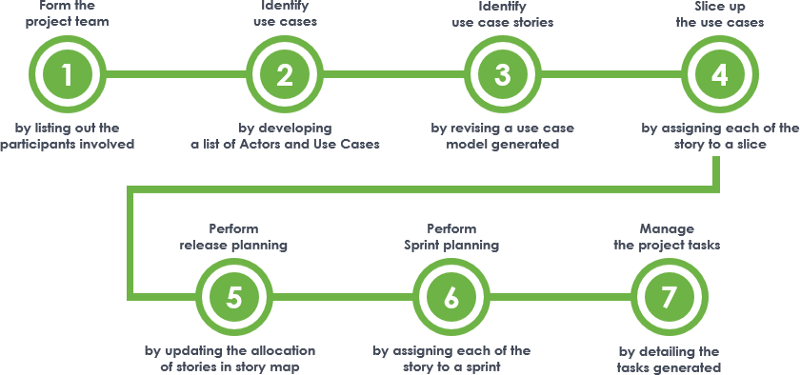
La figura anterior describe los pasos necesarios para realizar el caso de uso 2.0. En este artículo, lo guiaremos a través de los pasos en detalle.
Pruébalo en Visual Paradigm
Antes de continuar, si está utilizando Visual Paradigm, puede hacer clic en el botón a continuación para importar este tutorial a Visual Paradigm y realizar los pasos en forma de asistente.
Abra este asistente en Visual Paradigm
Paso 1: Formar el equipo del proyecto
Mantener una lista de personas que participan o participarán en el proyecto. Asegúrese de incluir a las personas responsables de administrar los casos de uso que se identificarán. Si no está seguro en este momento, puede dejarlo primero y realizar estos pasos más adelante.
Para completar este paso, debe realizar las siguientes acciones:
1. Haga clic en Participante en la parte inferior izquierda de esta pantalla.
2. Agregue a la tabla los miembros del equipo que participarán en el proceso de identificación y gestión de casos de uso. Para hacer esto, haga clic en el botón Nuevo participante (Insertar) en la parte superior de la tabla (vea el cuadro rojo en la imagen a continuación) y seleccione un miembro para agregar del menú desplegable.

Notas :
– Al seleccionar a un miembro que no pertenece al proyecto, se agregará a este proyecto.
– Si desea agregar un miembro que aún no tiene una cuenta, ingrese su nombre en el cuadro de texto vacío arriba de la tabla y haga clic en Crear nuevo . Luego, ingrese su dirección de correo electrónico. Se le enviará un correo electrónico de invitación para su confirmación.
3. Introduzca el rol y la responsabilidad de ese miembro. Haga doble clic en una celda para editarla.

3. Agregue repetidamente a los otros miembros del equipo a la mesa.
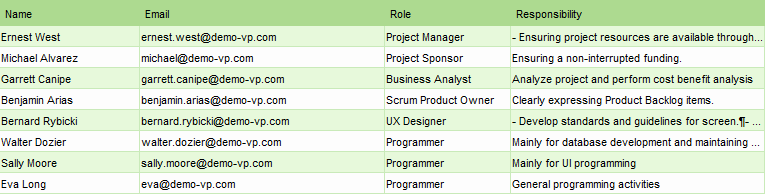
Paso 2: encontrar actores y casos de uso
Este paso requiere que identifique los usuarios objetivo del sistema (es decir, el actor) y los casos de uso, que son los objetivos que los usuarios objetivo desean lograr al usar el sistema.
Actores : La persona o entidades que accederán al sistema para obtener algo (de valor). Debe nombrar el rol de estas personas (por ejemplo, Cliente, Estudiante y Profesor) y entidades (Sistema de CCTV), NO los nombres de las personas.
Casos de uso : Un caso de uso es un objetivo que se logrará mediante el uso de un sistema. Por ejemplo, un sistema de cajero automático típico tiene casos de uso como retirar efectivo, transferir efectivo y consultar el saldo. Tenga en cuenta que un caso de uso es un objetivo, no una función. Un caso de uso único representa todas las formas de lograr un objetivo en particular. Exploraremos eso en los próximos pasos.
Una forma posible de encontrar actores y casos de uso es realizar un taller con las partes interesadas. No es necesario identificar todos los casos de uso por adelantado, solo concéntrese en aquellos que pueden proporcionar a las partes interesadas el valor que buscan.
Las siguientes tablas dan un ejemplo de actores y casos de uso de un Sistema de Gestión de Bibliotecas de una escuela.
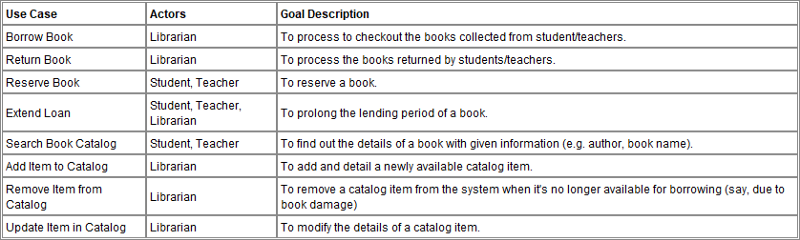
Paso 3: identificar historias de casos de uso
Los casos de uso capturan los objetivos que se lograrán mediante el uso de un sistema. Para capturar los requisitos e impulsar el desarrollo incremental del sistema, cuente las «historias» de los casos de uso.
Una historia de caso de uso describe una forma específica de lograr un caso de uso particular. Cada historia de caso de uso se define por uno de los siguientes:
- El flujo básico que describe la forma más sencilla de lograr el objetivo.
- Un camino alternativo para lograr el objetivo.
- Un camino excepcional
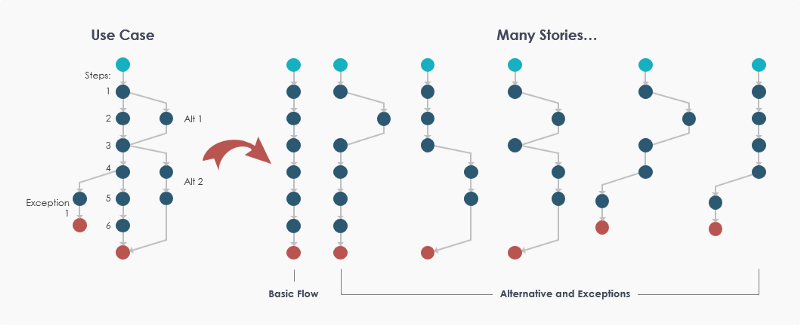
La figura anterior ilustra la relación entre un caso de uso y las historias de casos de uso. Un caso de uso tiene al menos una historia que describe su flujo básico y otras historias que describen los flujos alternativos y de excepción. El flujo básico captura la forma más típica de lograr el caso de uso, mientras que los flujos alternativos identifican otras formas de usar el sistema para lograr el objetivo y cualquier problema que pueda surgir en el camino hacia el logro del objetivo.
Tenga en cuenta que no necesita capturar todas las historias por adelantado. Cuando registre el flujo básico, naturalmente pensará en las otras formas de lograr la meta y las situaciones problemáticas que pueden ocurrir en cada paso. Simplemente capture estos como historias primero. Puede volver a crear más historias más adelante cuando las necesite.
La siguiente tabla proporciona algunos ejemplos de historias de casos de uso.
Use CaseUse Case Stories Borrow Book
- Libro prestado con éxito (Basic Flow)
- Registro de préstamo máximo alcanzado (ruta excepcional)
- El prestatario debe multa (ruta excepcional)
Devolver libro
- Devolver libro con éxito (Basic Flow)
- Libro dañado (Ruta excepcional)
- Regreso tardío (Ruta excepcional)
En este paso, debe identificar historias de casos de uso para los casos de uso obtenidos en el paso anterior. Esto se hace editando un diagrama de casos de uso inicial que generamos para usted al incluir las historias de casos de uso como casos de uso <<Extend>> . Complete los elementos a continuación para finalizar este paso:
1. Una historia de caso de uso se modela como un caso de uso <<Extendido>>. Cambie el nombre de los casos de uso <<Extend>> que creamos para usted. Agregue más casos de uso <<Extend>> según sea necesario. Elimine los que no necesite. Lea los segundos consejos a continuación para aprender cómo crear un caso de uso <<Extend>> en detalle.
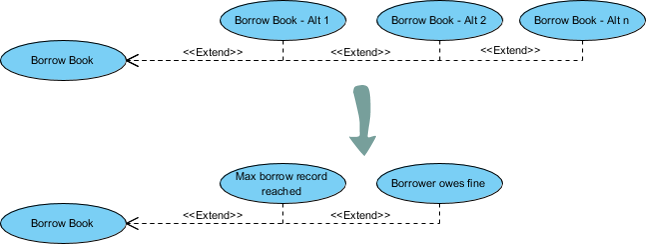
Nota: No es necesario que modele el flujo básico del caso de uso, ya que está representado por el caso de uso base.
2. Retoque el diseño del diagrama. La siguiente figura muestra un ejemplo de diagrama de caso de uso para el sistema de gestión de bibliotecas.
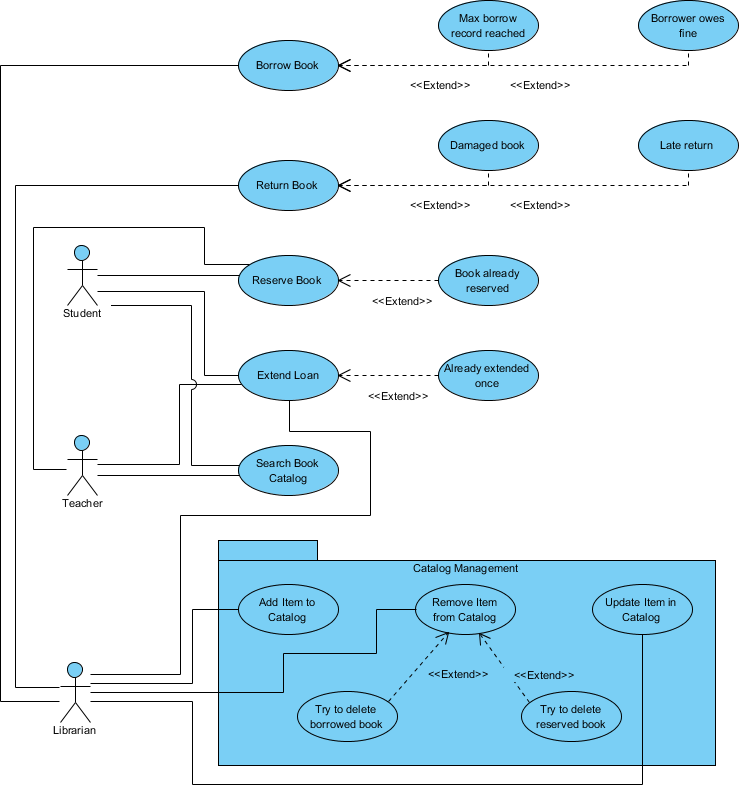
¿Qué es un diagrama de casos de uso?
Un diagrama de casos de uso es una forma visual de un modelo de casos de uso. En un diagrama de casos de uso, las personas (y otras partes) que usan el sistema se modelan como actores, mientras que las formas en que se usará el sistema para alcanzar los objetivos se modelan como casos de uso. Este modelo visual proporciona el contexto para descubrir, compartir y comprender los requisitos del sistema. También proporciona una descripción general de todas las cosas que hará el sistema.
¿Cómo crear un caso de uso <<Extend>>?
Siga los pasos a continuación para crear un caso de uso <<Extend>>.
1. Coloque el puntero del mouse sobre el caso de uso.
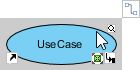
2. Presione el botón Catálogo de recursos y arrástrelo hacia afuera.
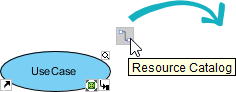
3. Suelte el botón del mouse en el lugar donde desea que se cree el caso de uso <<extender>>. Seleccione Extender -> Caso de uso del catálogo de recursos
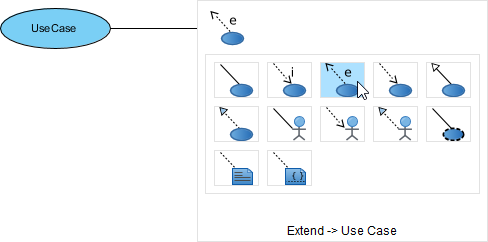
4. Asigne un nombre al caso de uso y presione Entrar para confirmar.

Paso 4: Dividir los casos de uso
La mayoría de los sistemas requieren mucho trabajo antes de que estén listos para su uso en producción. Tienen muchos requisitos con diferente importancia y prioridad, y la mayoría de los cuales dependen de la implementación de otros requisitos antes de que puedan ser satisfechos. Debido a esto, necesitamos una forma de dividir los casos de uso en partes más pequeñas que nos permitan planificar e implementar un sistema basado en un conjunto de elementos de trabajo ordenados, organizados y de tamaño adecuado. Este es el enfoque adoptado por Use-Case 2.0, donde los casos de uso se dividen en segmentos, y donde el sistema mismo evoluciona segmento por segmento.
Un caso de uso puede generar varias rebanadas que cubran toda su funcionalidad. Cada porción contiene una o más historias seleccionadas de un caso de uso, formando un elemento de trabajo que es valioso para la parte interesada. La siguiente figura ilustra la relación entre caso de uso, segmento de caso de uso e historias de caso de uso.
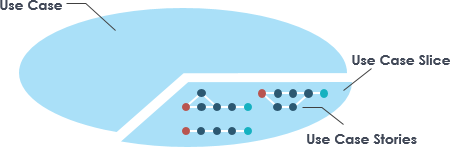
El segmento de caso de uso es el componente más importante de Caso de uso 2.0. Es tan integral para el caso de uso 2.0 como el propio caso de uso. Son las porciones las que permiten dividir los casos de uso en piezas de trabajo de tamaño adecuado, lo que impulsa el desarrollo de un sistema para satisfacerlas.
En este paso, debe crear segmentos para los casos de uso. La mejor manera de encontrar los cortes correctos es pensar en las historias capturadas. Cada historia es una buena porción candidata. La siguiente tabla muestra varios ejemplos de cómo se pueden crear segmentos basados en historias.
Use CaseUse Case SliceUse Case Slice Borrow BookBásico)Borrow Book SuccessBorrow BookMax registro de préstamo alcanzadoError en el libro de préstamoBorrow BookEl prestatario debe multaBorrow Book fail
En la tabla, puede ver que el caso de uso de préstamo de libro se divide en dos partes: éxito de préstamo de libro y error de préstamo de libro. Es aceptable que una porción contenga una historia o varias historias. De hecho, el mecanismo de corte es muy flexible. Le permite crear segmentos tan grandes o pequeños como necesite para impulsar su desarrollo. Sin embargo, debe hacer el corte con sus partes interesadas para asegurarse de que todos los segmentos creados generen valor. No divida todos los casos de uso a la vez. Simplemente identifique suficientes porciones para satisfacer las necesidades inmediatas del equipo.
Ahora, complete los elementos a continuación para finalizar este paso.
1. Revisar las historias de casos de uso identificadas, caso de uso por caso de uso.
2. Para cada historia de caso de uso, asígnela a una porción. Puede crear una nueva división o seleccionar una división existente para agregar la historia del caso de uso. Para crear un sector, alterne el menú desplegable en la celda Sector de caso de uso , ingrese el nombre del sector en el cuadro de texto y haga clic en Crear nuevo
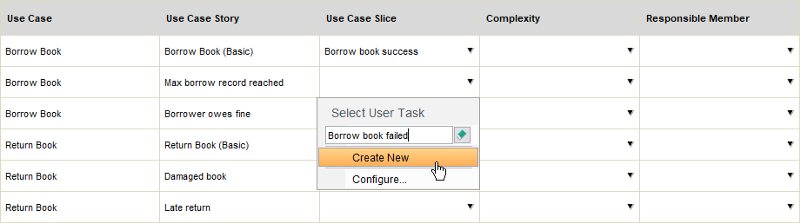
Para asignar una historia de caso de uso a una porción, simplemente seleccione la porción del menú desplegable.
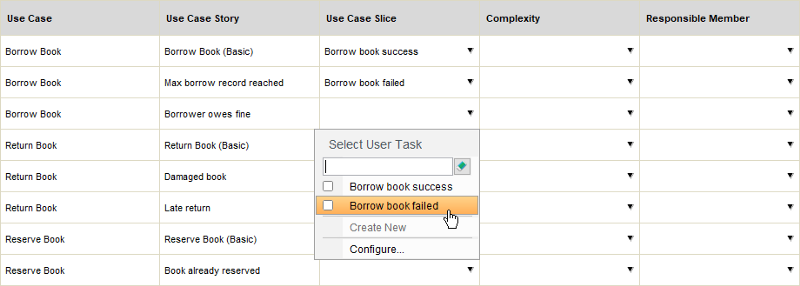
3. Evaluar la complejidad de cada historia de caso de uso.
4. Seleccione un miembro del equipo como la persona responsable de la historia del caso de uso.
La siguiente tabla ofrece un ejemplo de cómo los casos de uso del Sistema de gestión de bibliotecas se pueden dividir en secciones.
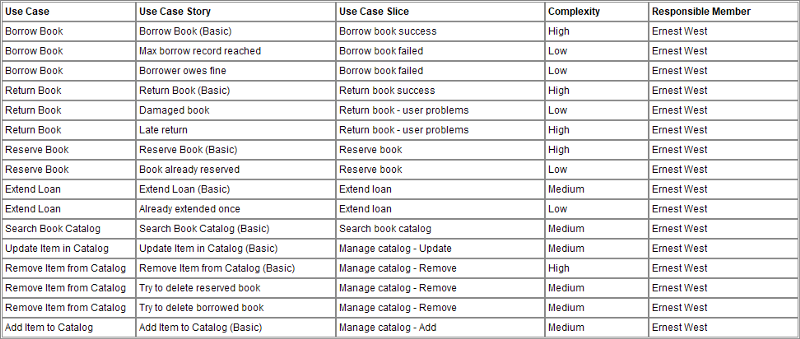
Paso 5: Realice la planificación del lanzamiento mediante Story Mapping
Los sistemas de software evolucionan a través de una serie de lanzamientos. Los lanzamientos en sí mismos a menudo no se producen de una sola vez, sino que evolucionan a través de una serie de incrementos. En el mundo ágil, llamamos a los incrementos ‘sprints’. En este paso y en el siguiente, comenzará a planificar su trabajo de desarrollo asignando las historias de casos de uso en versiones y sprints apropiados. Trabajará en un mapa de historias de usuario transformado a partir del caso de uso, las porciones de casos de uso y las historias identificadas. Antes de continuar, echemos un vistazo a cómo se ve un mapa de historia de usuario.
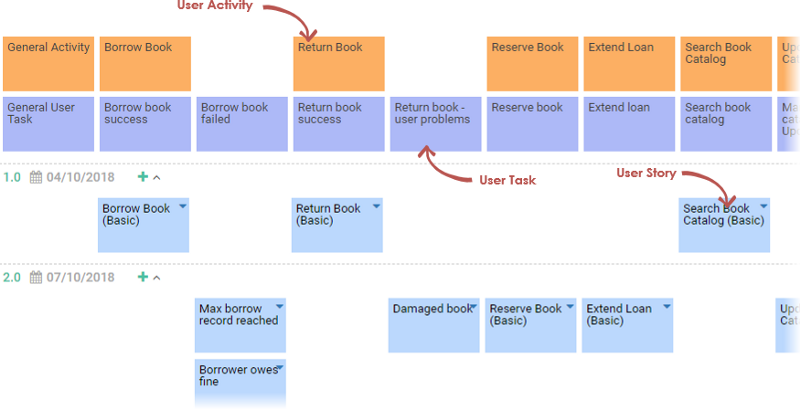
Los diversos elementos de Use Case 2.0 se transforman en diferentes elementos de story map. El mapeo es como se muestra a continuación.
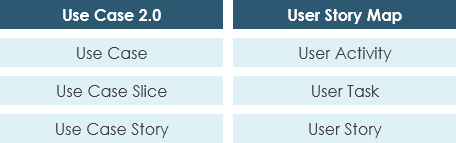
Este paso requiere que establezca una acumulación de las historias de usuario (es decir, historias de casos de uso) que quedan por implementar. Complete los elementos a continuación para finalizar el paso. Asegúrese de que las opiniones de las partes interesadas se consideren durante todo el proceso, o simplemente realice este paso con ellos.
1. Configure los lanzamientos del proyecto creando los compartimentos de lanzamiento, dando a cada lanzamiento un nombre significativo (por ejemplo, su número de versión) y la fecha de lanzamiento.
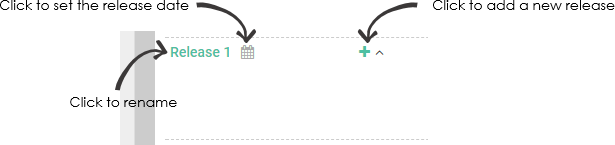
2. Arrastre las historias de usuario a los compartimentos de publicación.
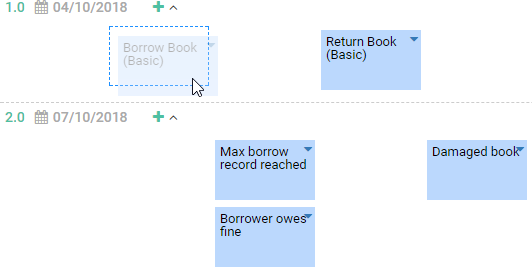
La siguiente figura muestra cómo se pueden administrar las historias de casos de uso en un mapa de historias de usuario.
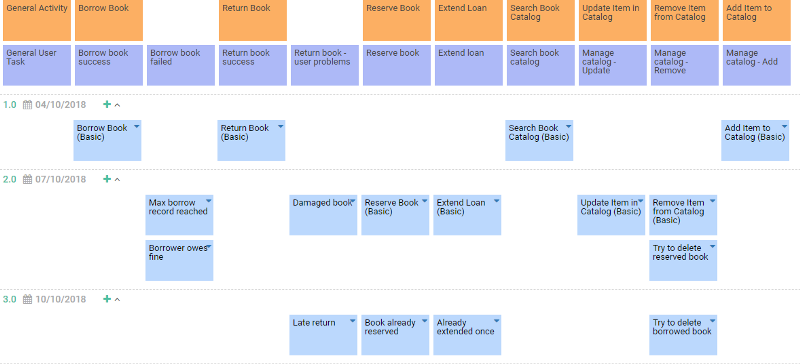
Paso 6: realizar la planificación del sprint
Decida las historias de casos de uso que se implementarán en las próximas semanas o meses. Esto se hace agregando esas historias de usuario en una iteración lógica con un límite de tiempo, conocida como sprint .
Un sprint suele durar entre dos semanas y un mes. Se espera que el equipo de desarrollo complete todas las historias de casos de uso dentro del sprint para la fecha de finalización del sprint, según lo acordado por todas las partes en la planificación del sprint . Un proyecto tiene varios sprints y, al final de cada sprint, se entregará un producto semiejecutable para que el usuario final lo pruebe o incluso lo use en producción.
Complete la tabla asignando historias de casos de uso en sprints. No tiene que asignar todas las historias de casos de uso a la vez. Solo concéntrese en las historias de usuario que se entregarán en el primero o en los dos primeros sprints. Puede realizar la asignación para las historias restantes más adelante, según el progreso, la capacidad del equipo y las últimas expectativas del usuario. Para crear un segmento, alterne el menú desplegable en la celda Sprint , ingrese el nombre del sprint en el cuadro de texto y haga clic en Crear nuevo . Para asignar una historia de caso de uso a un sprint, simplemente seleccione el sprint en el menú desplegable.
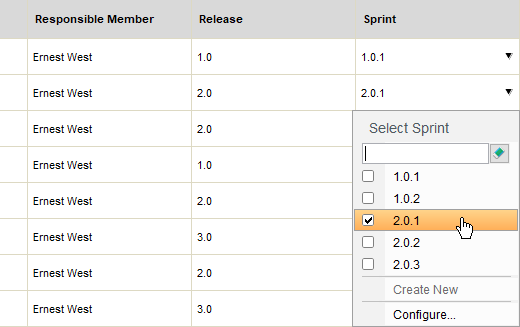
Paso 7: Detallar las tareas de desarrollo
Los sprints están configurados y su equipo ahora está listo para diseñar, codificar, realizar pruebas unitarias e integrar los componentes de software necesarios para implementar las historias en sprint.
Se generó un conjunto de tareas en Tasifier, la herramienta de administración de tareas, para cada una de las historias en el sprint y se asignó a los miembros del equipo que son responsables de las historias. Los miembros pueden ver las tareas en Tasifier y comenzar a administrar las actividades de desarrollo asociadas con las historias. En este paso, debe detallar las tareas al incluir las cosas que los miembros deben lograr en las tareas.
Echemos un vistazo a la interfaz de Tasifier y veamos las acciones que debe realizar en este paso. Cuando abra Tasifier en este paso, verá algo como:
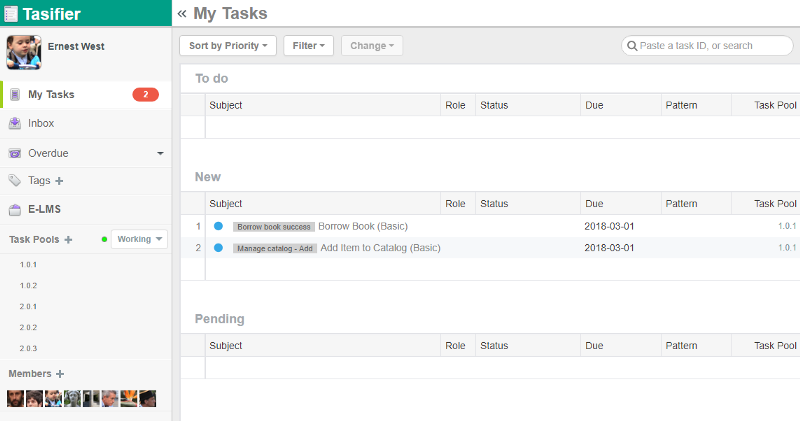
Cada caso de uso identificado da como resultado la generación de una tarea en Tasifier. Las tareas se asignan automáticamente a los miembros del equipo que son responsables de las historias. Los miembros pueden acceder a las tareas en la sección Nuevo de Tasifier. Pueden hacer clic en una tarea para ver y editar sus detalles.
Tenga en cuenta que solo se presentan las tareas del primer sprint. Las tareas en sprints posteriores solo se presentarán cuando se pase la fecha de inicio. Sin embargo, siempre puede leer y detallar estas tareas. Hablaremos de ello con más detalle.
Puede ver una etiqueta adjunta a cada tarea (p. ej., «Éxito del libro prestado» en la imagen a continuación). La etiqueta es en realidad el caso de uso al que pertenece la historia (es decir, la tarea). Si desea verificar las historias en un segmento de caso de uso particular, haga clic en la etiqueta. Esto abrirá una página que enumera las tareas creadas a partir de las historias en ese segmento.
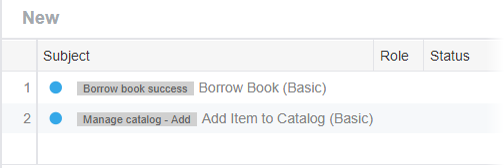
A la izquierda de Tasifier, puede ver una lista de ‘Grupos de tareas’, que son los sprints configurados en el paso anterior. Puede hacer clic en un sprint para ver las tareas necesarias para completar en ese sprint.

Con base en las discusiones con las partes interesadas y entre el equipo, documente las acciones requeridas para realizar para completar cada tarea.
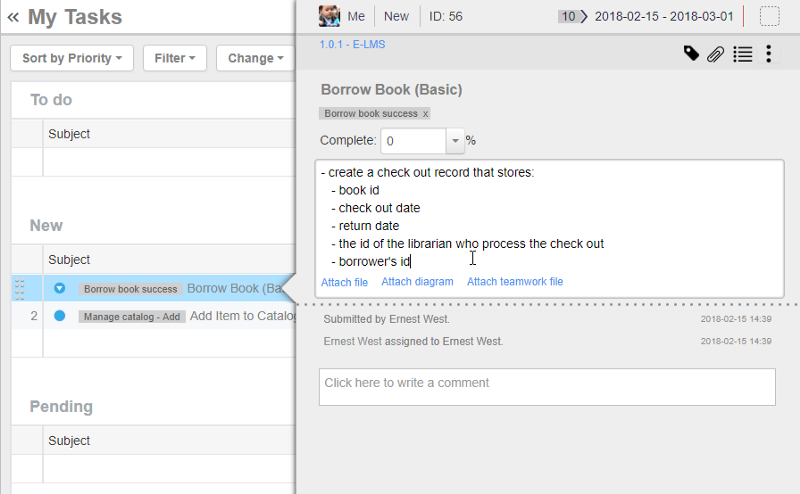
Una tarea a nivel de historia podría ser demasiado grande para administrar. Puede crear subtareas en la gestión de las actividades de desarrollo reales. Para hacer esto, haga clic en el botón Subtareas y luego ingrese las subtareas una por una.